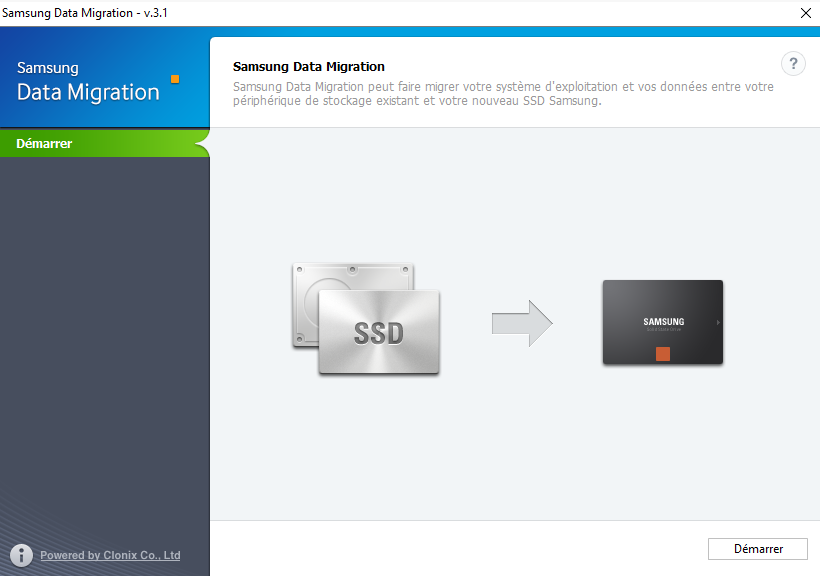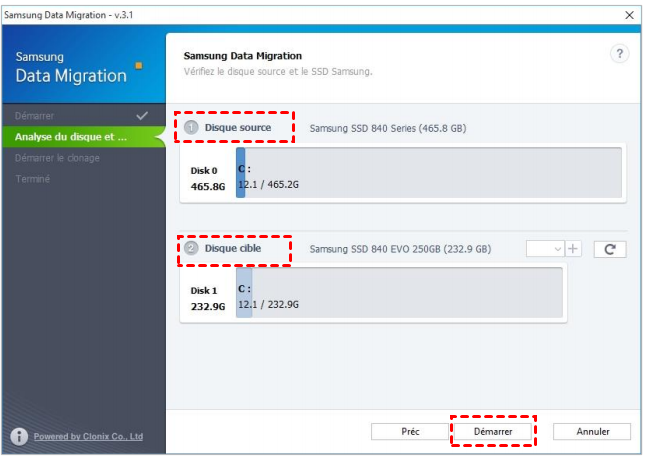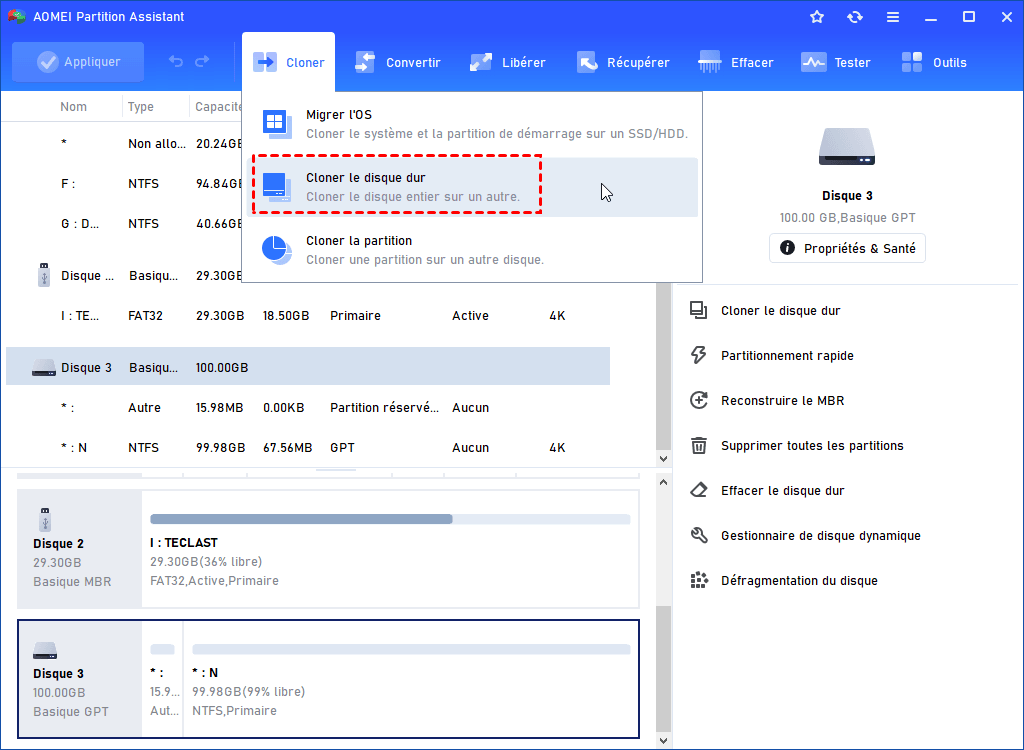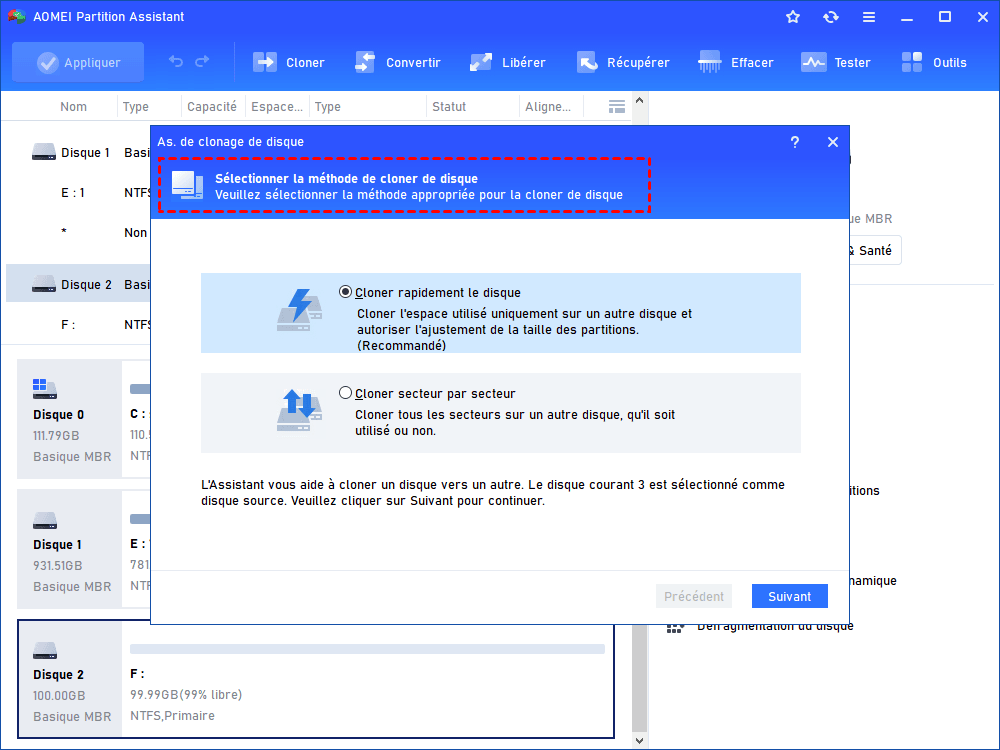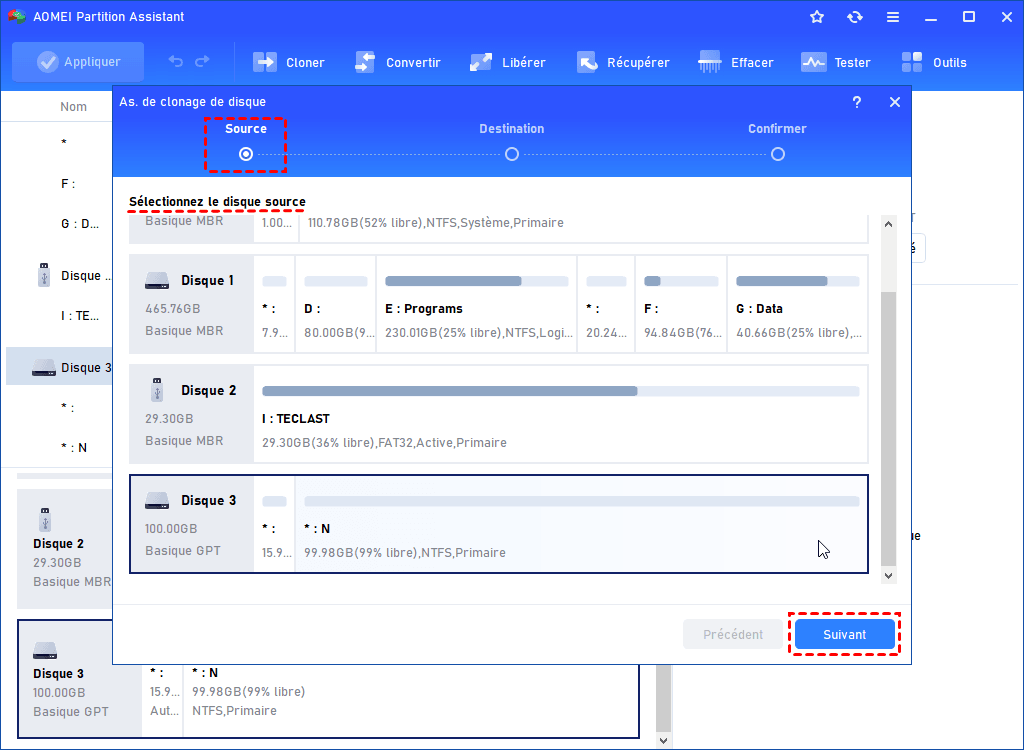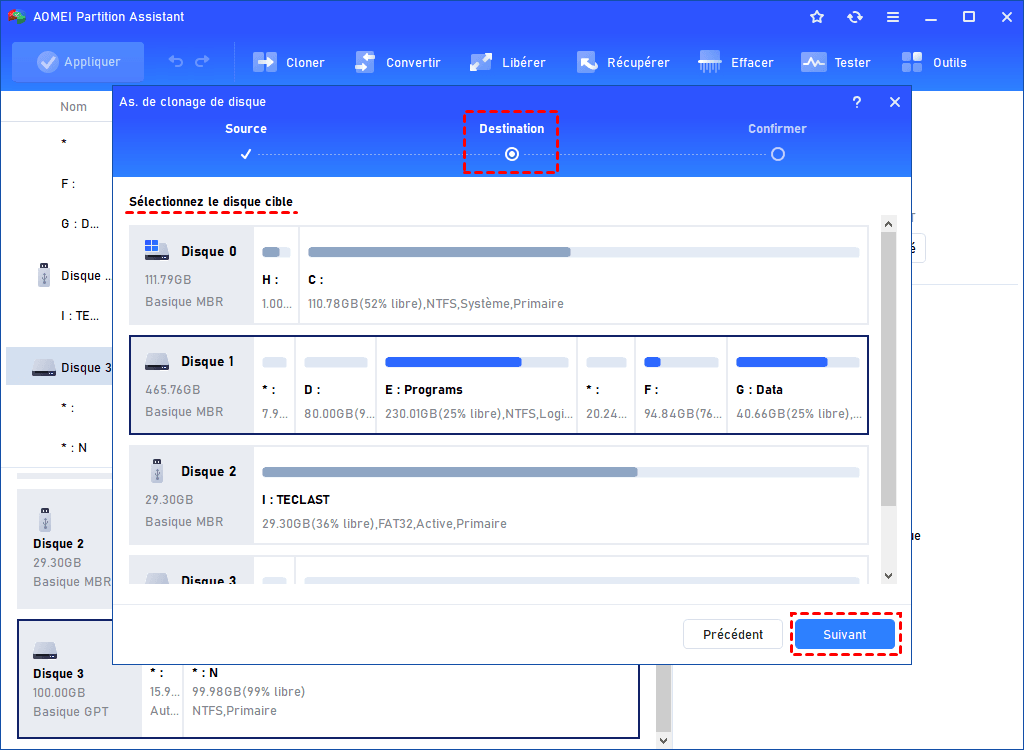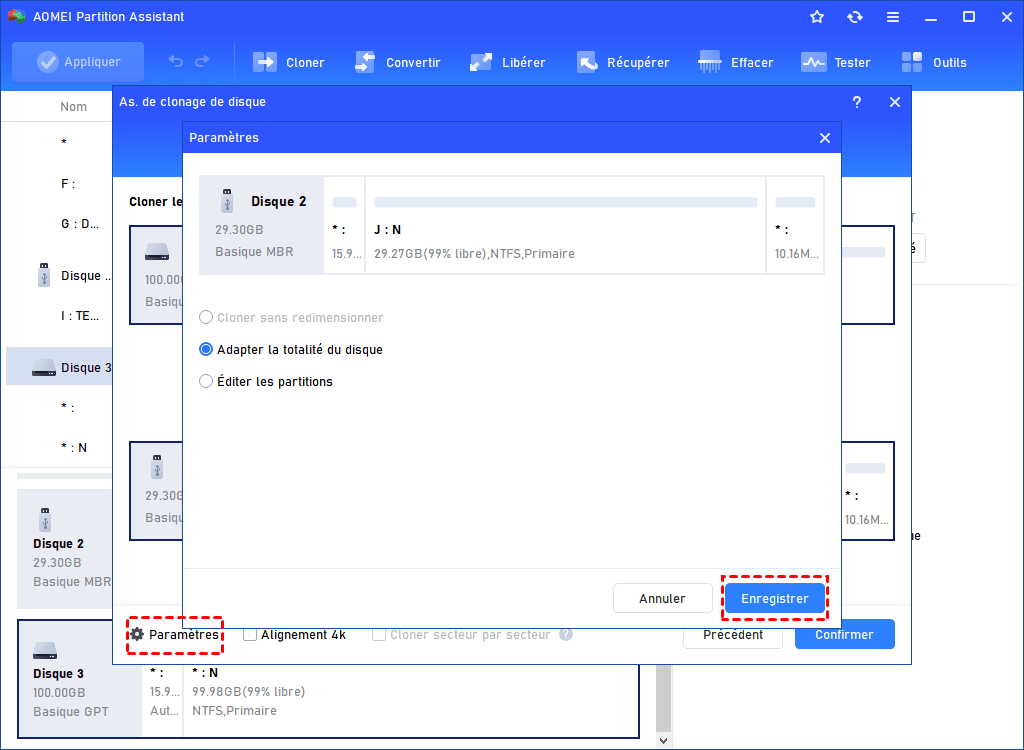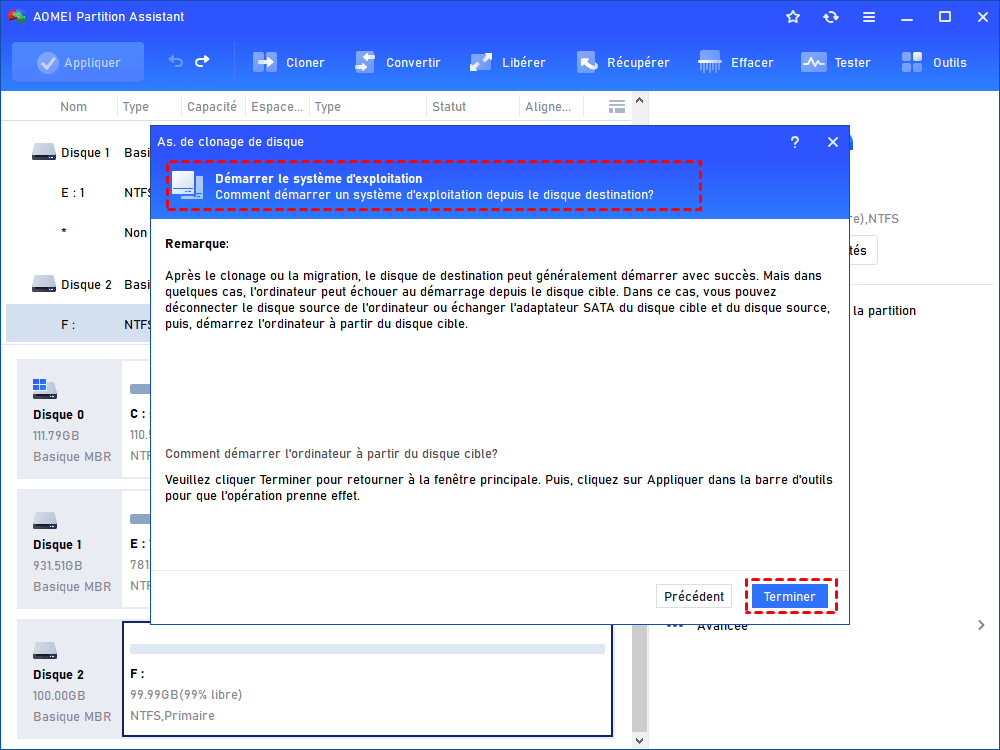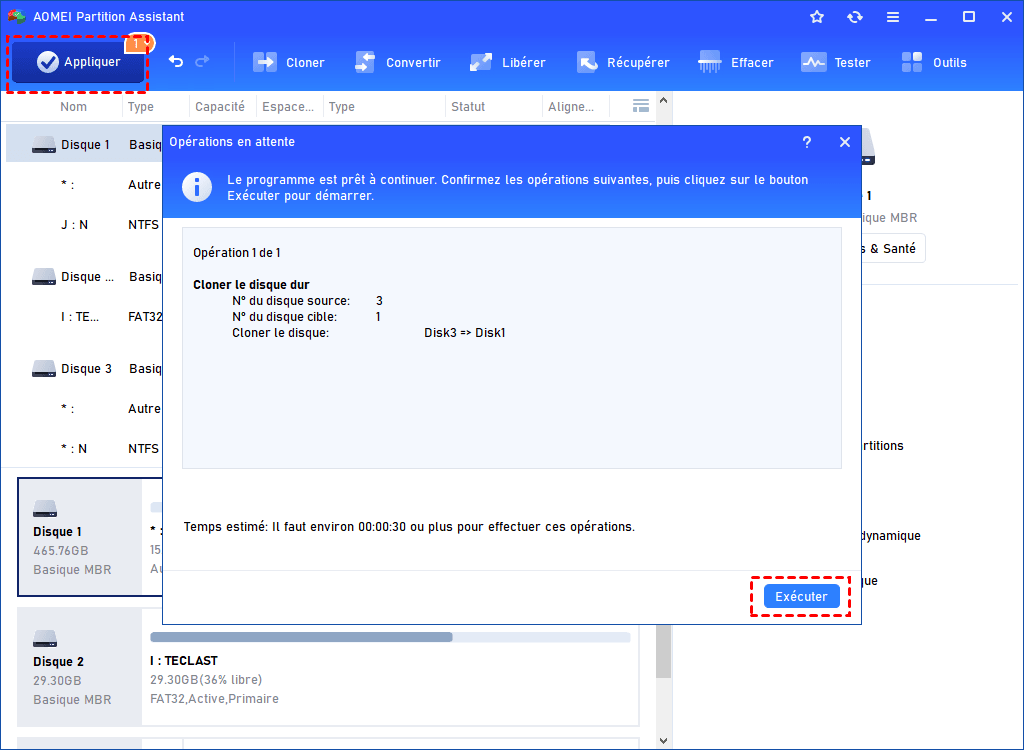Logiciel de clonage Samsung : cloner disque dur sur SSD Samsung gratuitement
Pour cloner un disque dur sur un SSD Samsung ou cloner un SSD Samsung sur un SSD plus grand avec un démarrage sécurisé, vous pouvez utiliser un logiciel de clonage Samsung, AOMEI Partition Assistant Standard.
Comment transférer toutes les données vers mon nouveau SSD Samsung ?
« J'ai l'intention de remplacer mon disque dur actuel par un SSD Samsung. Mon ordinateur est Dell Inspiron et exécute Windows 10. Comment puis-je transférer toutes les données de l'ancien disque dur vers le nouveau SSD Samsung sans réinstaller Windows et tous les autres programmes ? Merci. »
Migrer toutes les données via le logiciel de clonage intégré Samsung SSD
Samsung propose un logiciel de clonage, appelé Samsung Data Migration (SDM). Il vous permet de migrer facilement le système d'exploitation, les applications et les fichiers vers le nouveau SSD Samsung. Connectez bien le nouveau SSD Samsung à votre PC. Installez et exécutez SDM. Ensuite, procédez comme suit :
Étape 1. Dans l'interface d'accueil de Samsung Data Migration, cliquez sur Démarrer dans le coin inférieur droit.
Étape 2. Le disque source et le disque cible seront répertoriés. Cliquez sur Démarrer après confirmation.
✍ Notes : Vous ne pouvez sélectionner qu'une seule partition à cloner.
Étape 3. Un avertissement indiquant que toutes les données du SSD Samsung seront perdues s'affiche ; confirmez-le et cliquez sur Oui.
Étape 4. Attendez patiemment que le processus se termine. Lorsque le message « Les données présentes sur le disque source ont bien été clonées sur votre SSD Samsung » s'affiche, vous pouvez éteindre l'ordinateur et démarrer à partir du SSD Samsung cloné.
Transférer toutes les données via un logiciel de clonage tiers pour SSD Samsung
Avec Samsung Data Migration, il est simple de déplacer des données vers SSD Samsung , comme les séries 830, 850 et 960. Cependant, ce logiciel a ses limites :
♦ Il clone uniquement les deux premières partitions sur le SSD Samsung lorsqu'il y a plus de 2 partitions sur le disque dur source.
♦ Il ne peut cloner le disque système actuel sur SSD Samsung que lorsqu'il y a plus d'un disque installé sur votre PC. Et il peut échouer à cloner avec un message d'erreur comme le clonage a échoué -00001[ffffffff].
Si vous avez besoin de cloner un disque dur avec plus de deux partitions, de cloner un disque non système lorsqu'il y a deux disques ou plus préinstallés sur votre ordinateur, ou si Samsung Data Migration ne peut pas fonctionner, ce n'est pas un mauvais choix d'employer un logiciel de clonage pour Samsung SSD - AOMEI Partition Assistant Standard.
Il vous aide à cloner un disque système / non système sur un SSD Samsung de différentes tailles (plus petit, égal ou plus grand) et à cloner le disque source avec plusieurs partitions. Et cela vous permet de faire un alignement 4K pour SSD pendant le clonage. Outre le clonage sur SSD Samsung, il prend en charge les SSD d'autres marques, comme Intel, Kingston, Crucial, WD, etc.
Maintenant, téléchargez gratuitement ce logiciel de clonage pour Samsung SSD et suivez ces étapes :
✍ Attention : Toutes les données sur le disque cible seront effacées, il est donc conseillé de sauvegarder les fichiers importants à l'avance.
Étape 1. Installez et exécutez ce logiciel de clonage gratuit. Cliquez sur Cloner et choisissez Cloner le disque dur.
Étape 2. Dans cette fenêtre, vous devez choisir une méthode de clonage à cloner disque dur vers SSD Samsung.
Cloner rapidement le disque : clonez l'espace utilisé du disque source, vous permettant de cloner le disque sur un disque plus petit tant que la capacité du disque cible est supérieure à l'espace utilisé du disque source, cette méthode prend moins de temps.
Cloner secteur par secteur : clonez chaque secteur du disque source, ce qui nécessite que la capacité du disque cible soit supérieure ou égale à la capacité du disque source, ce qui prend plus de temps.
Étape 3. Sélectionnez le disque que vous voulez cloner vers SSD Samsung comme disque source.
Étape 4. Choisissez le nouveau SSD Samsung comme disque cible. Cochez la case avant d'optimiser les performances pour le SSD en vue d'effectuer l'alignement du SSD 4K.
Étape 5. Ici, vous pouvez ajuster la taille de la partition sur le disque de destination. (L'option Cloner sans redimensionner sera grisée lorsque la taille du disque cible est inférieure à la taille du disque source.)
- ♦Cloner sans redimensionner : conservez la taille des partitions sources.
- ♦Adapter la totalité du disque : ajustez automatiquement la taille de la partition pour qu'elle s'adapte à l'ensemble du disque cible.
- ♦Éditer les partitions : modifiez manuellement la taille de la partition sur le disque de destination comme vous le souhaitez.
Étape 6. Vous verrez une note sur la façon de démarrer le système d'exploitation à partir du SSD Samsung cible après le clonage. Gardez-le à l'esprit et cliquez sur Terminer.
Étape 7. Dans l'interface d'accueil, cliquez sur Appliquer et poursuivez pour valider l'opération.
✍ Il faut savoir : la version Standard ne prend en charge que le clonage d'un disque dur de données, pour cloner un disque dur système, vous devez passer à AOMEI Partition Assistant Professional.
Conclusion
Avec AOMEI Partition Assistant, logiciel de clonage pour SSD Samsung, il est très facile de cloner un disque dur sur un SSD Samsung. Il est plus puissant que Samsung Data Migration et doté de beaucoup de fonctions pratiques, comme convertir disque système MBR en GPT sans perte de donnés, reconstruire le MBR, migrer seulement OS vers SSD, formater la partition de grande taille en FAR32, supprimer définitivement les données du disque dur pour le revendre, etc.